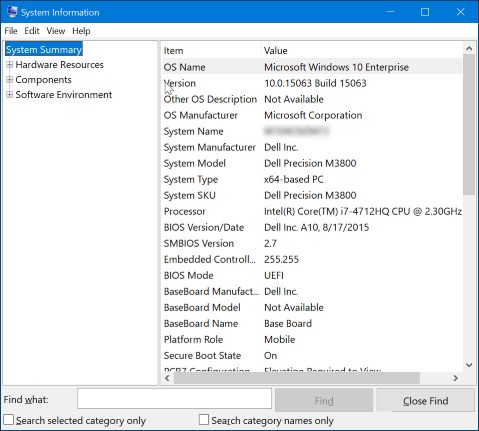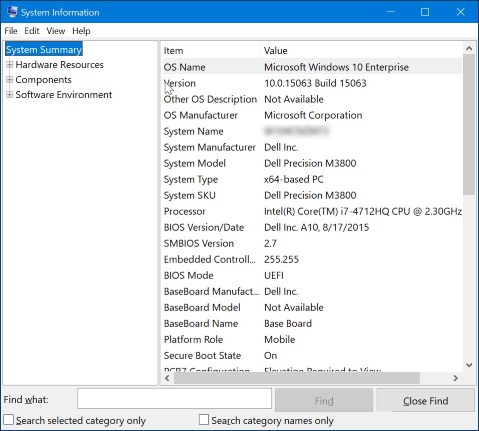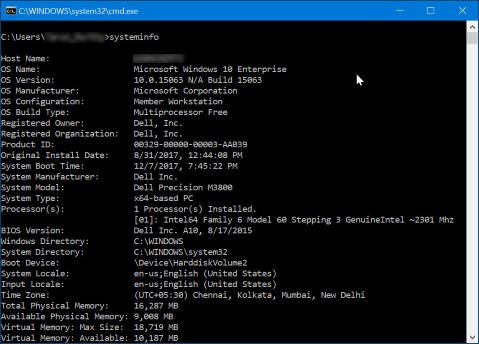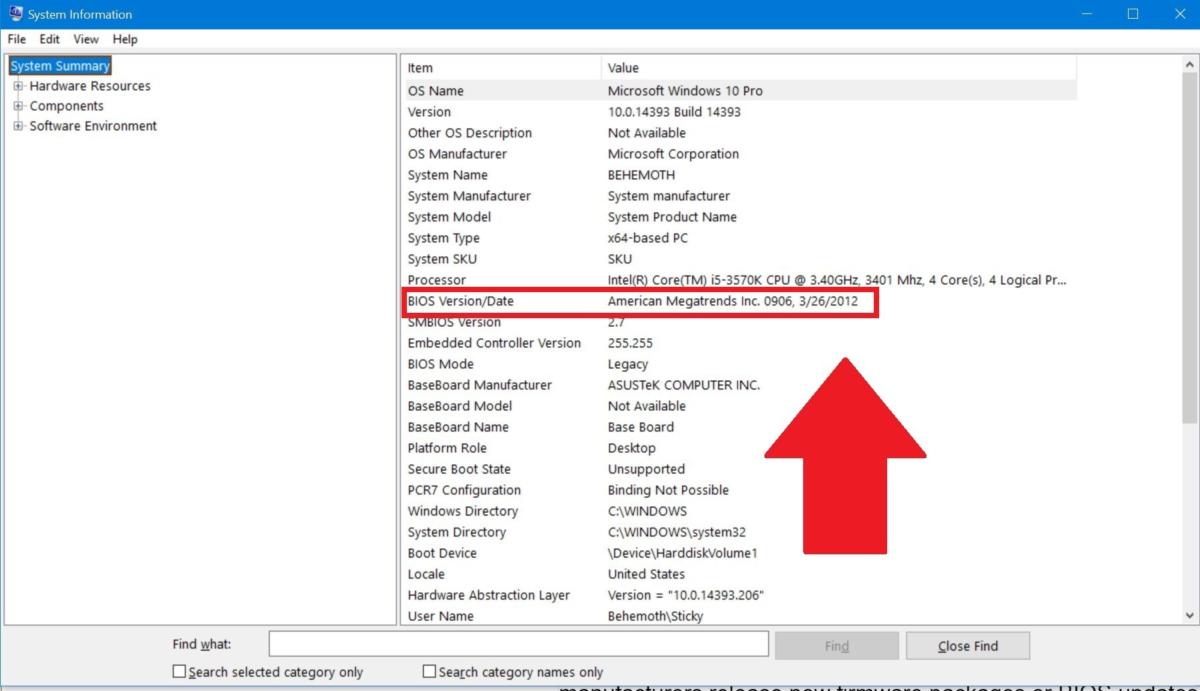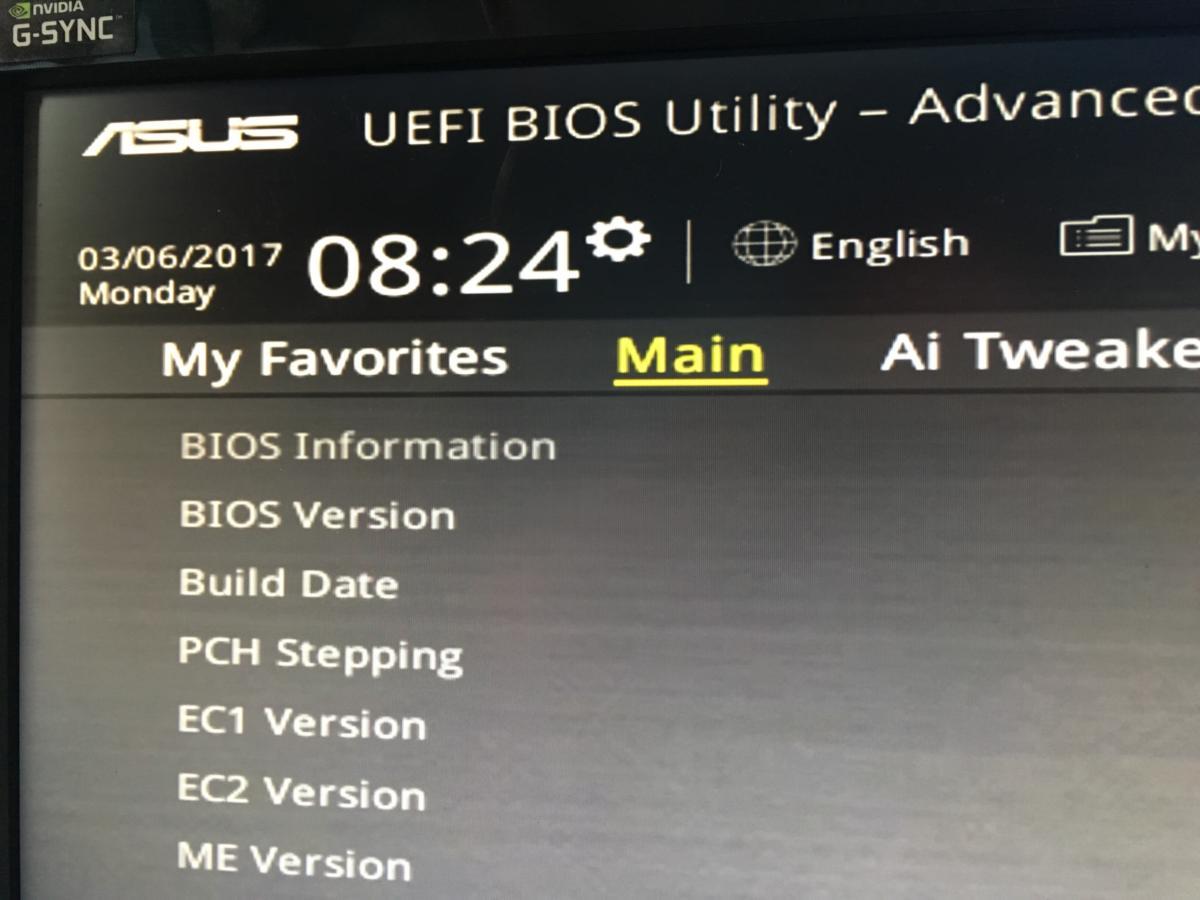डेल बायोस अद्यतने | आम्हाला डेल, आपला पीसी एस बायोस कसा अद्यतनित करावा पीसीवर्ल्ड
आपल्या PC चे BIOS कसे अद्यतनित करावे
टीप: बीआयओएस किंवा यूईएफआय इंटरफेस भिन्न डेल संगणकांमध्ये भिन्न असू शकतात. बीआयओएस किंवा यूईएफआयमध्ये उपलब्ध असलेल्या भिन्न सेटिंग्ज कसे नेव्हिगेट करावे हे जाणून घेण्यासाठी, आपल्या डेल संगणकाचे दस्तऐवजीकरण पहा.
डेल बायोस अद्यतने
हा लेख डेल कॉम्प्यूटर्सवर बीआयओएस किंवा यूईएफआय बद्दल माहिती प्रदान करतो. डेल संगणकावर बीआयओएस किंवा यूईएफआयमध्ये कसे प्रवेश करावे ते शिका. डेल संगणकावर नवीनतम बीआयओएस अद्यतन कसे डाउनलोड करावे आणि कसे स्थापित करावे याबद्दल माहिती शोधा.
सारांश: हा लेख डेल कॉम्प्यूटर्सवरील BIOS किंवा UEFI बद्दल माहिती प्रदान करतो. डेल संगणकावर बीआयओएस किंवा यूईएफआयमध्ये कसे प्रवेश करावे ते शिका. डेल संगणकावर नवीनतम बीआयओएस अद्यतन कसे डाउनलोड करावे आणि कसे स्थापित करावे याबद्दल माहिती शोधा. . अधिक पहा कमी पहा
- लेख सामग्री
- लेख गुणधर्म
- हा लेख रेट करा
या लेखाचे स्वयंचलितपणे भाषांतर केले गेले असेल. आपल्याकडे त्याच्या गुणवत्तेबद्दल काही अभिप्राय असल्यास, कृपया या पृष्ठाच्या तळाशी फॉर्म वापरुन आम्हाला कळवा.
लेख सामग्री
सूचना
बायोस कसे अद्यतनित करावे
डेल संगणकावर नवीनतम BIOS किंवा UEFI डाउनलोड कसे करावे आणि कसे स्थापित करावे हे जाणून घेण्यासाठी हा व्हिडिओ पहा.
कालावधी: 03:46
उपलब्ध असल्यास, या व्हिडिओ प्लेयरवरील सेटिंग्ज किंवा सीसी चिन्हाचा वापर करून बंद मथळा (उपशीर्षके) भाषा सेटिंग्ज निवडल्या जाऊ शकतात.
बायोसची ओळख
बायोस यालाही म्हणतात सिस्टम सेटअप मूलभूत इनपुट किंवा आउटपुट सिस्टमसाठी एक संक्षिप्त रुप आहे. आधुनिक डेल संगणक युनिफाइड एक्सटेंसिबल फर्मवेअर इंटरफेससह येतात (Uefi)). बायोस किंवा यूईएफआय हे फर्मवेअर आहे जे संगणकाच्या सिस्टम बोर्ड किंवा मदरबोर्डवरील लहान मेमरी चिपवर एम्बेड केलेले आहे. हे संगणकाचे हार्डवेअर आणि ऑपरेटिंग सिस्टम दरम्यान इंटरफेस म्हणून कार्य करते.
संगणक चालू केल्यावर ऑपरेटिंग सिस्टम बूट करण्यासाठी आवश्यक असलेल्या सर्व मूलभूत हार्डवेअरला बीआयओएस किंवा यूईएफआय सक्रिय करते. यात समाविष्ट आहे परंतु हे मर्यादित नाही:
- चिपसेट
- प्रोसेसर आणि कॅशे
- सिस्टम मेमरी किंवा रॅम
- व्हिडिओ आणि ऑडिओ नियंत्रक
- कीबोर्ड आणि माउस
- अंतर्गत डिस्क ड्राइव्ह
- नेटवर्क नियंत्रक
- अंतर्गत विस्तार कार्डे
डेल कॉम्प्यूटर्सवरील बीआयओएस किंवा सिस्टम सेटअपमध्ये प्रवेश करण्यासाठी, या चरणांचे अनुसरण करा.
- स्टार्टअप दरम्यान डेल लोगो स्क्रीनवर अनेक वेळा एफ 2 की दाबा.
- किंवा, स्टार्टअप दरम्यान डेल लोगो स्क्रीनवर अनेक वेळा एफ 12 की दाबा आणि निवडा बायोस सेटअप किंवा सिस्टम सेटअप मेनूमधून.
टीप: बीआयओएस किंवा यूईएफआय इंटरफेस भिन्न डेल संगणकांमध्ये भिन्न असू शकतात. बीआयओएस किंवा यूईएफआयमध्ये उपलब्ध असलेल्या भिन्न सेटिंग्ज कसे नेव्हिगेट करावे हे जाणून घेण्यासाठी, आपल्या डेल संगणकाचे दस्तऐवजीकरण पहा.
चेतावणी: BIOS किंवा UEFI इंटरफेस प्रगत संगणक वापरकर्त्यांसाठी डिझाइन केलेले आहे. विशिष्ट सेटिंग्ज बदलणे संगणकास सेल्फ-टेस्ट (पोस्ट) वर शक्ती पूर्ण करण्यापासून प्रतिबंधित करते, ऑपरेटिंग सिस्टमला लोड होण्यापासून किंवा डेटाचे संभाव्य नुकसान होऊ शकते.
डेल संगणकावर BIOS किंवा UEFI अद्यतनित कसे करावे
डेल टेक्नॉलॉजीज आपल्या अनुसूचित अद्यतन चक्राचा भाग म्हणून बीआयओएस किंवा यूईएफआय अद्यतनित करण्याची शिफारस करतात. बीआयओएस किंवा यूईएफआय अद्यतने बर्याचदा समस्या सोडवू शकतात, वैशिष्ट्ये जोडू शकतात किंवा दोन्ही बायोमध्ये. बीआयओएस अपडेटमध्ये वैशिष्ट्य संवर्धने किंवा बदल आहेत जे सिस्टम सॉफ्टवेअर चालू ठेवण्यास मदत करतात आणि इतर संगणक मॉड्यूल (हार्डवेअर, फर्मवेअर, ड्रायव्हर्स आणि सॉफ्टवेअर) सह सुसंगत आहेत. बीआयओएस अद्यतन सुरक्षा अद्यतने आणि वाढीव स्थिरता देखील प्रदान करते.
डेल वापरण्यास सुलभ सेल्फ-इन्स्टॉलिंग बीआयओएस अद्यतन युटिलिटी प्रदान करते. विंडोज अपडेटद्वारे गंभीर बीआयओएस अद्यतने देखील ढकलली जातात.
चेतावणी: बीआयओएस अद्यतनित करण्याचा प्रयत्न करण्यापूर्वी आपल्या डेटाचा बॅक अप घेण्याची खात्री करा. बीआयओएस अपडेट दरम्यान त्रुटीमुळे डेटाचे संभाव्य नुकसान होऊ शकते.
चेतावणी: .
चेतावणी: आपण बीआयओएस अद्यतनित करण्यापूर्वी डेल लॅपटॉप बॅटरी कमीतकमी 10% चार्ज करणे आवश्यक आहे. डेल टेक्नॉलॉजीज अद्ययावत प्रक्रियेसह पुढे जाण्यापूर्वी एसी पॉवरवर लॅपटॉप चालवण्याची शिफारस करतात.
सावधगिरी: डेल संगणकावर बीआयओएस अद्यतनित करण्यापूर्वी बिटलॉकर अक्षम करा. जर बिट्लॉकरला निलंबित केले गेले नाही तर पुढच्या वेळी आपण संगणक रीबूट करता तेव्हा ते बिट्लॉकर की ओळखणार नाही. आपल्याला प्रगतीसाठी पुनर्प्राप्ती की प्रविष्ट करण्यास सूचित केले जाते आणि संगणक प्रत्येक रीबूटवरील पुनर्प्राप्ती की विचारतो. पुनर्प्राप्ती की अज्ञात असल्यास, यामुळे डेटा गमावू शकतो किंवा अनावश्यक ऑपरेटिंग सिस्टम पुन्हा स्थापित होऊ शकते.
टीप: आपल्या डेल संगणकावर BIOS अद्यतन स्थापित करण्यासाठी आपण प्रशासक म्हणून लॉग इन करणे आवश्यक आहे.
टीप: आपल्या डेल संगणकावर समर्थक अॅप डाउनलोड आणि स्थापित करण्यासाठी आपण प्रशासक म्हणून लॉग इन केले पाहिजे.
टीप: आपल्या संगणकावर स्थापित केलेली बीआयओएस आवृत्ती दोनपेक्षा जास्त आवृत्त्यांद्वारे कालबाह्य झाली असेल तर हळूहळू BIOS आवृत्ती अद्यतनित करा. हे सुसंगततेचे प्रश्न टाळते. आपल्या संगणकावर BIOS आवृत्ती कशी तपासायची ते शिका.
आपण प्रारंभ करण्यापूर्वी, विंडोजमध्ये तात्पुरते बिट्लॉकर संरक्षण निलंबित करा. विंडोजमध्ये टीपीएमसह बिटलॉकर कसे सक्षम करावे किंवा अक्षम कसे करावे ते शिका. संगणक रीस्टार्ट केला जातो तेव्हा बिट्लॉकर संरक्षण स्वयंचलितपणे पुन्हा सुरू होते.
- Https: // www वर ब्राउझ करा.डेल.कॉम/समर्थन/ड्रायव्हर्स.
- आपला डेल संगणक ओळखा.
- क्लिक करा समर्थक डाउनलोड आणि स्थापित करा आपला डेल संगणक स्वयंचलितपणे शोधण्यासाठी. स्थापित करण्यासाठी ऑन-स्क्रीन सूचनांचे अनुसरण करा डेल सपोर्टसिस्ट.
- किंवा, सर्व्हिस टॅग, एक्सप्रेस सर्व्हिस कोड किंवा डेल संगणकाचा अनुक्रमांक प्रविष्ट करा आणि क्लिक करा शोध.
- किंवा, क्लिक करा सर्व उत्पादने ब्राउझ करा कॅटलॉगमधून आपला डेल संगणक व्यक्तिचलितपणे निवडण्यासाठी.
- निवडा ऑपरेटिंग सिस्टम ते संगणकावर स्थापित केले आहे.
- खाली वर्ग, निवडा बायोस.
- नवीनतम शोधा सिस्टम बायोस.
- क्लिक करा डाउनलोड करा आणि फाईल आपल्या संगणकावर जतन करा.
- वापरत फाइल एक्सप्लोरर (विंडोज एक्सप्लोरर म्हणून देखील ओळखले जाते), ज्या ठिकाणी डाउनलोड केलेली फाईल जतन केली गेली त्या ठिकाणी ब्राउझ करा.
- डाउनलोड केलेल्या BIOS सेटअप फाइलवर डबल-क्लिक करा आणि स्थापना प्रक्रिया पूर्ण करण्यासाठी ऑन-स्क्रीन सूचनांचे अनुसरण करा.
- संगणक पुन्हा सुरू करतो आणि बीआयओएस अद्यतन प्रक्रिया पूर्ण करतो.
अतिरिक्त माहिती
सतत विचारले जाणारे प्रश्न
अधिक माहितीसाठी खालील विभाग विस्तृत करण्यासाठी क्लिक करा.
मला बीआयओएस किंवा यूईएफआयमध्ये उपलब्ध असलेल्या भिन्न सेटिंग्जबद्दल माहिती कोठे मिळेल??
आपल्या डेल संगणकाच्या बीआयओएस किंवा यूईएफआयमध्ये उपलब्ध असलेल्या भिन्न सेटिंग्जबद्दल माहितीसाठी, आपल्या डेल संगणकाचे दस्तऐवजीकरण पहा.
डेल संगणकावर बीआयओएस किंवा यूईएफआय (ज्याला सिस्टम सेटअप देखील म्हटले जाते) कसे प्रवेश करावे?
डेल संगणकावर बीआयओएस किंवा यूईएफआय (ज्याला सिस्टम सेटअप देखील म्हणतात) प्रवेश करण्यासाठी:
- स्टार्टअप दरम्यान डेल लोगो स्क्रीनवर अनेक वेळा एफ 2 की दाबा.
- किंवा, स्टार्टअप दरम्यान डेल लोगो स्क्रीनवर अनेक वेळा एफ 12 की दाबा आणि निवडा बायोस सेटअप किंवा सिस्टम सेटअप मेनूमधून.
BIOS आणि UEFI मध्ये काय फरक आहे?
बीआयओएस आणि यूईएफआय हे संगणकांसाठी दोन प्रकारचे फर्मवेअर इंटरफेस आहेत जे ऑपरेटिंग सिस्टम आणि संगणक फर्मवेअर दरम्यान दुभाषी म्हणून कार्य करतात.
यूईएफआय जीईडी विभाजन सारणी (जीपीटी) वापरते तर हार्ड ड्राइव्ह डेटाविषयी माहिती जतन करण्यासाठी बीआयओएस मास्टर बूट रेकॉर्ड (एमबीआर) वापरते.
डेल संगणक विंडोजमध्ये बायोस किंवा यूईएफआय वापरत आहे की नाही हे कसे तपासावे?
आपला डेल संगणक विंडोजमध्ये बायोस किंवा यूईएफआय वापरत आहे की नाही हे तपासण्यासाठी:
- कीबोर्डवर विंडोज + आर की दाबा.
- मध्ये धाव संवाद बॉक्स, एमएसआयएनएफओ 32 टाइप करा आणि एंटर की दाबा.
- सिस्टम माहिती विंडोमध्ये, पहा “बायोस मोड” (आकृती 1)).
आकृती 1: .
डेल संगणकावर BIOS आवृत्ती कशी ओळखावी?
मायक्रोसॉफ्ट विंडोजमध्ये सिस्टम माहिती वापरुन बीआयओएस आवृत्ती ओळखण्यासाठी:
- .
- मध्ये धाव संवाद बॉक्स, एमएसआयएनएफओ 32 टाइप करा आणि एंटर की दाबा.
- सिस्टम माहिती विंडोमध्ये, पहा “बायोस आवृत्ती/तारीख” (आकृती 2)).
आकृती 2: सिस्टम माहितीमधील बीआयओएस आवृत्तीचा स्क्रीनशॉट.
मायक्रोसॉफ्ट विंडोजमध्ये कमांड प्रॉम्प्ट वापरुन बायोस आवृत्ती ओळखण्यासाठी:
- कीबोर्डवर विंडोज + आर की दाबा.
- मध्ये धाव संवाद बॉक्स, सीएमडी टाइप करा आणि एंटर की दाबा.
- कमांड प्रॉम्प्ट विंडोमध्ये, पहा “बायोस आवृत्ती” (आकृती 3)).
आकृती 3: कमांड प्रॉम्प्ट मधील बीआयओएस आवृत्तीचा स्क्रीनशॉट.
BIOS इंटरफेस वापरुन BIOS आवृत्ती ओळखण्यासाठी:
- संगणक रीस्टार्ट करा.
- स्टार्टअप दरम्यान डेल लोगो स्क्रीनवर एफ 2 की दाबा.
- च्या खाली मुख्य किंवा टॅब, पहा बायोस आवृत्ती.
डेल संगणकासाठी नवीनतम बायो कसे डाउनलोड करावे?
डेल कॉम्प्यूटर्ससाठी बायोस अद्यतन https: // www वर डाउनलोड करण्यासाठी उपलब्ध आहेत.डेल.कॉम/समर्थन/ड्रायव्हर्स. विंडोज अपडेटद्वारे गंभीर बीआयओएस अद्यतने देखील ढकलली जातात.
टीप: सर्व डेल संगणकांसाठी बीआयओएस अद्यतन उपलब्ध असू शकत नाही.
- Https: // www वर ब्राउझ करा.डेल.कॉम/समर्थन/ड्रायव्हर्स.
- आपला डेल संगणक ओळखा.
- क्लिक करा समर्थक डाउनलोड आणि स्थापित करा आपला डेल संगणक स्वयंचलितपणे शोधण्यासाठी. स्थापित करण्यासाठी ऑन-स्क्रीन सूचनांचे अनुसरण करा डेल सपोर्टसिस्ट.
- किंवा, सर्व्हिस टॅग, एक्सप्रेस सर्व्हिस कोड किंवा डेल संगणकाचा अनुक्रमांक प्रविष्ट करा आणि क्लिक करा शोध.
- किंवा, क्लिक करा सर्व उत्पादने ब्राउझ करा कॅटलॉगमधून आपला डेल संगणक व्यक्तिचलितपणे निवडण्यासाठी.
- निवडा ऑपरेटिंग सिस्टम ते संगणकावर स्थापित केले आहे.
- खाली वर्ग, निवडा बायोस.
- नवीनतम शोधा सिस्टम बायोस.
- क्लिक करा डाउनलोड करा आणि फाईल आपल्या संगणकावर जतन करा.
डेल संगणकावर नवीनतम बीआयओएस कसे स्थापित करावे?
डेल वापरण्यास सुलभ सेल्फ-इन्स्टॉलिंग बीआयओएस अद्यतन युटिलिटी प्रदान करते. .
चेतावणी: बीआयओएस अद्यतनित करण्याचा प्रयत्न करण्यापूर्वी आपल्या डेटाचा बॅक अप घेण्याची खात्री करा. बीआयओएस अपडेट दरम्यान त्रुटीमुळे डेटाचे संभाव्य नुकसान होऊ शकते.
चेतावणी: संगणकावर बीआयओएस अद्यतनित करण्यापूर्वी बाह्य यूएसबी ड्राइव्ह, प्रिंटर, स्कॅनर सारख्या डिव्हाइस डिस्कनेक्ट करा.
चेतावणी: आपण बीआयओएस अद्यतन सुरू करण्यापूर्वी डेल लॅपटॉप बॅटरी कमीतकमी 10% चार्ज करणे आवश्यक आहे. डेल टेक्नॉलॉजीज अद्ययावत प्रक्रियेसह पुढे जाण्यापूर्वी एसी पॉवरवर लॅपटॉप चालवण्याची शिफारस करतात.
सावधगिरी: . जर बिट्लॉकरला निलंबित केले गेले नाही तर पुढच्या वेळी आपण संगणक रीबूट करता तेव्हा ते बिट्लॉकर की ओळखणार नाही. आपल्याला प्रगतीसाठी पुनर्प्राप्ती की प्रविष्ट करण्यास सूचित केले जाते आणि संगणक प्रत्येक रीबूटवरील पुनर्प्राप्ती की विचारतो. पुनर्प्राप्ती की अज्ञात असल्यास, यामुळे डेटा गमावू शकतो किंवा अनावश्यक ऑपरेटिंग सिस्टम पुन्हा स्थापित होऊ शकते.
टीप: आपल्या डेल संगणकावर BIOS अद्यतन स्थापित करण्यासाठी आपण प्रशासक म्हणून लॉग इन करणे आवश्यक आहे.
टीप: आपल्या डेल संगणकावर समर्थक अॅप डाउनलोड आणि स्थापित करण्यासाठी आपण प्रशासक म्हणून लॉग इन केले पाहिजे.
आपण प्रारंभ करण्यापूर्वी, विंडोजमध्ये तात्पुरते बिट्लॉकर संरक्षण निलंबित करा. विंडोजमध्ये टीपीएमसह बिटलॉकर कसे सक्षम करावे किंवा अक्षम कसे करावे ते शिका. संगणक रीस्टार्ट केला जातो तेव्हा बिट्लॉकर संरक्षण स्वयंचलितपणे पुन्हा सुरू होते.
- Https: // www वर ब्राउझ करा.डेल.कॉम/समर्थन/ड्रायव्हर्स.
- आपला डेल संगणक ओळखा.
- क्लिक करा समर्थक डाउनलोड आणि स्थापित करा आपला डेल संगणक स्वयंचलितपणे शोधण्यासाठी. स्थापित करण्यासाठी ऑन-स्क्रीन सूचनांचे अनुसरण करा डेल सपोर्टसिस्ट.
- किंवा, सर्व्हिस टॅग, एक्सप्रेस सर्व्हिस कोड किंवा डेल संगणकाचा अनुक्रमांक प्रविष्ट करा आणि क्लिक करा शोध.
- सर्व उत्पादने ब्राउझ करा .
- निवडा ऑपरेटिंग सिस्टम ते संगणकावर स्थापित केले आहे.
- खाली वर्ग, निवडा बायोस.
- नवीनतम शोधा सिस्टम बायोस.
- क्लिक करा डाउनलोड करा आणि फाईल आपल्या संगणकावर जतन करा.
- वापरत फाइल एक्सप्लोरर (विंडोज एक्सप्लोरर म्हणून देखील ओळखले जाते), ज्या ठिकाणी डाउनलोड केलेली फाईल जतन केली गेली त्या ठिकाणी ब्राउझ करा.
- डाउनलोड केलेल्या BIOS सेटअप फाइलवर डबल-क्लिक करा आणि स्थापना प्रक्रिया पूर्ण करण्यासाठी ऑन-स्क्रीन सूचनांचे अनुसरण करा.
- संगणक पुन्हा सुरू करतो आणि बीआयओएस अद्यतन प्रक्रिया पूर्ण करतो.
यूएसबी ड्राइव्ह वापरुन बीआयओएस कसे अद्यतनित करावे?
संगणक ऑपरेटिंग सिस्टमवर बूट करू शकत नसल्यास, दुसरा संगणक वापरुन BIOS फाइल डाउनलोड करा.
टीप: डेल डायग्नोस्टिक डिप्लॉयमेंट पॅकेज (डीडीडीपी) वापरून बूट करण्यायोग्य यूएसबी ड्राइव्ह कसे तयार करावे ते शिका .
बीआयओएस स्थापित करण्यासाठी, यूएसबी ड्राइव्ह वापरुन अद्यतनित करा:
- बूट करण्यायोग्य यूएसबी ड्राइव्ह तयार करा.
- नवीनतम BIOS अद्यतन फाइल डाउनलोड करा आणि ती यूएसबी ड्राइव्हवर जतन करा.
टीप: BIOS अद्यतन फाइलची एक टीप बनवा. उदाहरणार्थ, O9010A12.एक्झी.
टीप: डेल बायोसच्या नवीन आवृत्त्या लांब फाइलनावे वापरू शकतात. कमांड प्रॉमप्टमध्ये फाइल चालविण्यासाठी डाउनलोड केलेल्या फाईलचे आठ किंवा त्यापेक्षा कमी नावाचे नाव बदला.
चेतावणी: BIOS अद्यतन प्रक्रियेदरम्यान संगणक बंद करू नका.
चेतावणी: आपण बीआयओएस अद्यतन सुरू करण्यापूर्वी डेल लॅपटॉप बॅटरी कमीतकमी 10% चार्ज करणे आवश्यक आहे. डेल टेक्नॉलॉजीज अद्ययावत प्रक्रियेसह पुढे जाण्यापूर्वी एसी पॉवरवर लॅपटॉप चालवण्याची शिफारस करतात.
आपल्या PC चे BIOS कसे अद्यतनित करावे
जेव्हा आपण पॉवर बटण दाबता तेव्हा आपल्या सिस्टममध्ये जीवन जगण्यासाठी आपल्या मदरबोर्डवर बसून प्रत्येक संगणकाच्या आत एक लहान बायोस चिप लपून बसला आहे. हे केवळ आपल्या पीसीला सामर्थ्य देत नाही तर त्याचे संरक्षण करण्यास देखील मदत करते – एएमडीच्या नवीन रायझन 7000 एक्स 3 डी चिप्सने अक्षरशः (जरी क्वचितच) जळत असताना एएम 5 मदरबोर्डसाठी गंभीर बीआयओएस अद्यतने दर्शविण्याच्या भागीदारांसह कार्य करण्याच्या निर्णयावरून हे सिद्ध केले आहे.
बायोस म्हणजे , आणि बायोस चिप सीपीयू, जीपीयू आणि मदरबोर्ड चिपसेट सारख्या आपल्या PC मधील इतर सर्व डिव्हाइस आरंभ करते. परंतु काही वर्षांपूर्वी, मायक्रोसॉफ्ट आणि इंटेलच्या भागीदारीत मदरबोर्ड उत्पादकांनी पारंपारिक बीआयओएस चिप्स डब केलेल्या यूईएफआय (युनिफाइड एक्सटेंसिबल फर्मवेअर इंटरफेस) च्या बदलीला रूपांतरित केले.
आज जवळजवळ प्रत्येक मदरबोर्ड शिपिंगमध्ये बायोस चिप ऐवजी एक यूईएफआय चिप आहे (यूईएफआय ही विंडोज 11 सिस्टमची आवश्यकता आहे, खरं तर), परंतु ते दोघेही समान मूळ हेतू सामायिक करतात: ऑपरेटिंग सिस्टममध्ये बूट करण्यासाठी सिस्टम तयार करणे. असे म्हटले आहे की, बहुतेक लोक अजूनही या शब्दाच्या ओळखीमुळे यूईएफआयला “बायोस” म्हणतात.
आपण आपले BIOS अद्यतनित का करावे (किंवा करू नये)
आपले यूईएफआय समजून घेणे महत्वाचे आहे जेणेकरून आपण कसे समजू शकता (आणि तर) मदरबोर्ड उत्पादकांनी ऑफर केलेल्या बीआयओएस अद्यतनांसह येणार्या वैशिष्ट्य अद्यतने आणि बग फिक्सचा फायदा घेण्यासाठी.
आपला मदरबोर्ड कदाचित मदरबोर्ड निर्माता तयार केला होता तेव्हा जे काही फर्मवेअर रिव्हिजन वापरतो त्याचा वापर करा. मदरबोर्डच्या आयुष्यात, उत्पादक नवीन फर्मवेअर पॅकेजेस किंवा बीआयओएस अद्यतने सोडतात जे नवीन प्रोसेसर आणि मेमरीसाठी समर्थन सक्षम करतील किंवा सामान्यतः नोंदविलेल्या बगचे निराकरण करतात. वर्षानुवर्षे, नवीन फर्मवेअर पुनरावृत्तीचे अद्यतनित करण्याचे एकमेव खरे कारण म्हणजे आपल्या यूईएफआयमधील बग सोडवणे किंवा आपल्या मदरबोर्डपेक्षा नवीन असलेल्या सीपीयूमध्ये स्वॅप करणे आहे.
काही लोकांना नियमितपणे अद्ययावत राहण्यासाठी त्यांची यूईएफआय फर्मवेअर पॅकेजेसची तपासणी आणि अद्यतनित करणे आवडते. एकेकाळी, ही एक धोकादायक प्रथा मानली गेली, कारण फर्मवेअर अद्यतनित प्रक्रिया आपल्या मदरबोर्डला संभाव्यत: विट करू शकते ज्यायोगे Android फोनवर सानुकूल रॉम फ्लॅश करणे डिव्हाइसची वीट करू शकते. अद्ययावत फर्मवेअर आपल्याला आवश्यक आहे असे काहीतरी विशिष्ट नसल्यास आपले यूईएफआय फर्मवेअर अद्यतनित करणे चांगले नाही.
ते म्हणाले की, आपण कदाचित बीआयओएस अद्यतनांच्या शीर्षस्थानी रहायचे आहे जर आपण गेट्सच्या बाहेरील चिप किंवा मदरबोर्ड प्लॅटफॉर्मवर असाल तर – एएमडीच्या ताज्या एएम 5 मदरबोर्ड प्लॅटफॉर्मसाठी त्या गंभीर बायोस अद्यतने वर नमूद केल्या आहेत. रक्तस्त्राव काठावर राहण्यासाठी बर्याचदा परिश्रमांची आवश्यकता असते.
आपला पीसी बीआयओएस कसा अद्यतनित करावा
बीआयओएस अद्यतन प्रयत्न करण्यापूर्वी आपण आपल्या गंभीर डेटाचा बॅक अप घेत असल्याचे सुनिश्चित करा! ही अद्यतने आपल्या PC चे मुख्य पैलू बदलतात आणि काही चूक झाल्यास बॅकअप घेणे आवश्यक आहे.
1. आपली सध्याची BIOS आवृत्ती शोधा: आपण आपले बीआयओएस श्रेणीसुधारित करण्यापूर्वी, आपण खरोखर नवीन आवृत्ती स्थापित करीत असल्याचे सुनिश्चित करा. आपली बीआयओएस आवृत्ती शोधण्याचा सर्वात सोपा मार्ग म्हणजे टाइप करून सिस्टम माहिती अॅप उघडणे एमएसआयएनएफओ विंडोज शोध बार मध्ये. उघडलेल्या विंडोमध्ये, आपली बायोस आवृत्ती आपल्या प्रोसेसर गतीखाली उजवीकडे दर्शविली पाहिजे. आपला आवृत्ती क्रमांक आणि तारीख रेकॉर्ड करा, त्यानंतर निर्मात्याच्या वेबसाइटवर आपल्या मदरबोर्डच्या समर्थन पृष्ठावरील नवीनतम आवृत्तीशी तुलना करा.
2. यूईएफआय बायोस प्रविष्ट करा: जेव्हा आपण आपला पीसी बूट करता तेव्हा आपल्याला टेक्स्ट दिसेल जो यूईएफआय बायोस प्रविष्ट करण्यासाठी कोणते बटण दाबायचे हे आपल्याला सूचित करते. ते दाबा! (आवश्यक बटण आवश्यक आहे आणि प्रत्येक मदरबोर्डच्या वास्तविक यूईएफआय नियंत्रण पॅनेलची रचना भिन्न आहे, म्हणून या सूचना चरण-दर-चरण सूचनांपेक्षा अधिक मार्गदर्शक पोस्ट असतील.))
3. यूईएफआय कंट्रोल पॅनेलमध्ये बूट करा (जेव्हा शक्य असेल तेव्हा): जरी सर्व मदरबोर्ड हे वैशिष्ट्य देत नाहीत, परंतु काही मॉडेल्सवर आपण यूईएफआय कंट्रोल पॅनेलमध्ये बूट करू शकता आणि इंटरनेटशी कनेक्ट होण्यासाठी अंगभूत अद्ययावत युटिलिटी वापरू शकता आणि मॅन्युफॅक्चरच्या सर्व्हरमधून नवीनतम फर्मवेअर फ्लॅश करू शकता. हे अत्यंत छान वैशिष्ट्य नवीन फर्मवेअर पुनरावृत्तींमध्ये शक्य तितक्या वेदनारहित अद्ययावत करते.
या वैशिष्ट्यास समर्थन देत नाही अशा मदरबोर्डसाठी प्रक्रिया थोडी अधिक गुंतलेली आहे.
4. आपल्या मदरबोर्डच्या समर्थन पृष्ठावरील नवीनतम BIOS अद्यतन शोधा: निर्मात्याच्या वेबसाइटवर आपल्या मदरबोर्डच्या समर्थन पृष्ठावर जा. नवीनतम BIOS अद्यतन समर्थन आणि डाउनलोड विभागात असावे.
5. BIOS अद्यतन फाइल डाउनलोड आणि अनझिप करा
6.
7. आपला संगणक यूईएफआय नियंत्रण पॅनेलमध्ये रीबूट करा
8. यूईएफआयचे फर्मवेअर अद्यतन साधन किंवा फ्लॅशिंग टूल लाँच करा आणि आपल्या पीसीच्या विद्यमान फर्मवेअरला आपल्या फ्लॅश ड्राइव्हवर बॅक अप घ्या: काहीतरी चूक झाल्यास हे आपले संरक्षण करते.
9. आपण फ्लॅश ड्राइव्हवर जतन केलेली नवीन फर्मवेअर प्रतिमा निवडण्यासाठी समान यूईएफआय युटिलिटी वापरा: फर्मवेअर अपडेट युटिलिटी चालविण्यामुळे फक्त दोन मिनिटे लागतील, परंतु या प्रक्रियेदरम्यान आपला पीसी बंद न करण्याची खात्री करा. हे गंभीर आहे.
10. एकदा फ्लॅशिंग प्रक्रिया संपल्यानंतर, आपला संगणक पुन्हा सुरू करा: आपले अद्यतनित पीसी बीआयओएस रॉक करण्यास सज्ज आहे.
काही उत्पादक युटिलिटीज ऑफर करतात ज्या थेट विंडोजमधून आपली यूईएफआय चिप अद्यतनित करू शकतात .एक्स फाइल, परंतु कोणतीही समस्या टाळण्यासाठी आम्ही वरील दोन पद्धतींपैकी एक वापरण्याची जोरदार शिफारस करतो.
पुन्हा, आपल्या पीसीचे बीआयओएस अद्यतनित करणे बरेच फायदे प्रदान करू शकते, परंतु जोखीम समजून घेणे महत्वाचे आहे. . ते म्हणाले, जर आपल्याला नवीन सीपीयूमध्ये जुन्या मदरबोर्डमध्ये खाली उतरायचे असेल तर हे स्पष्ट आहे की बायोस अद्यतन आपल्या भविष्यात आहे.
एएम 5 मदरबोर्डसाठी एएमडीच्या बीआयओएस अद्यतनांचा संदर्भ घेण्यासाठी 1 मे 2023 रोजी अद्यतनित.